

发布时间:2022-04-28 14: 07: 32
品牌型号:苹果电脑
系统版本:MacOS Big Sur
软件版本:CleanMyMac X
Mac电脑系统响应速度越来越慢,多半是因为缓存文过多。多个应用高频使用,缓存数据就会占用大量内存空间,造成系统运行卡顿。小编今天分享下Mac电脑清理缓存快捷键Mac缓存怎么清理缓存,让大家的电脑如获新生。
电脑缓存文件清理是日常维护的高频动作。Mac可以用快捷键“Command+Shift+G”调出“前往文件夹”;在弹出窗口输入“~/Library/Caches/”点击“前往”缓存文件夹;选择需要删除的缓存文件移到“废纸篓”;最后清倒废纸篓完成缓存清理。
对比Mac电脑清理缓存快捷键的操作,第三软件存在的意义就是简化用户日常指令动作。比如苹果电脑清理软件CleanMyMac X的“智能扫描”功能模块,就可以安全高效地清理磁盘缓存垃圾。
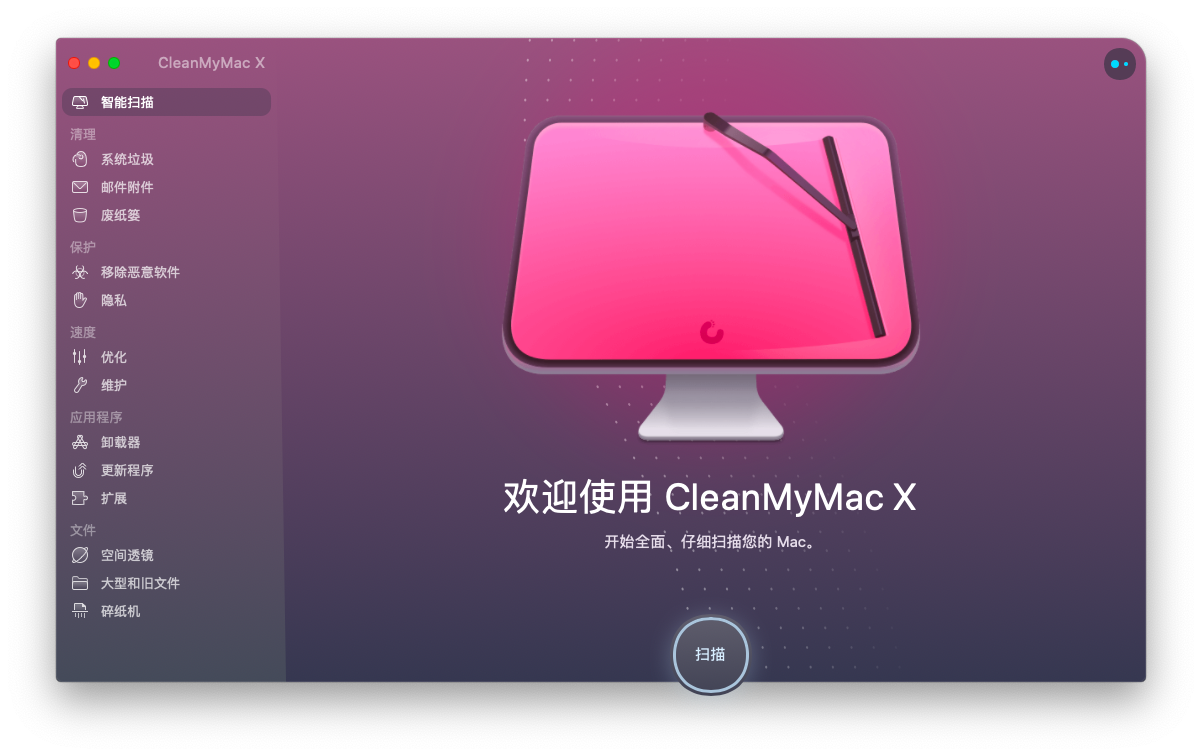
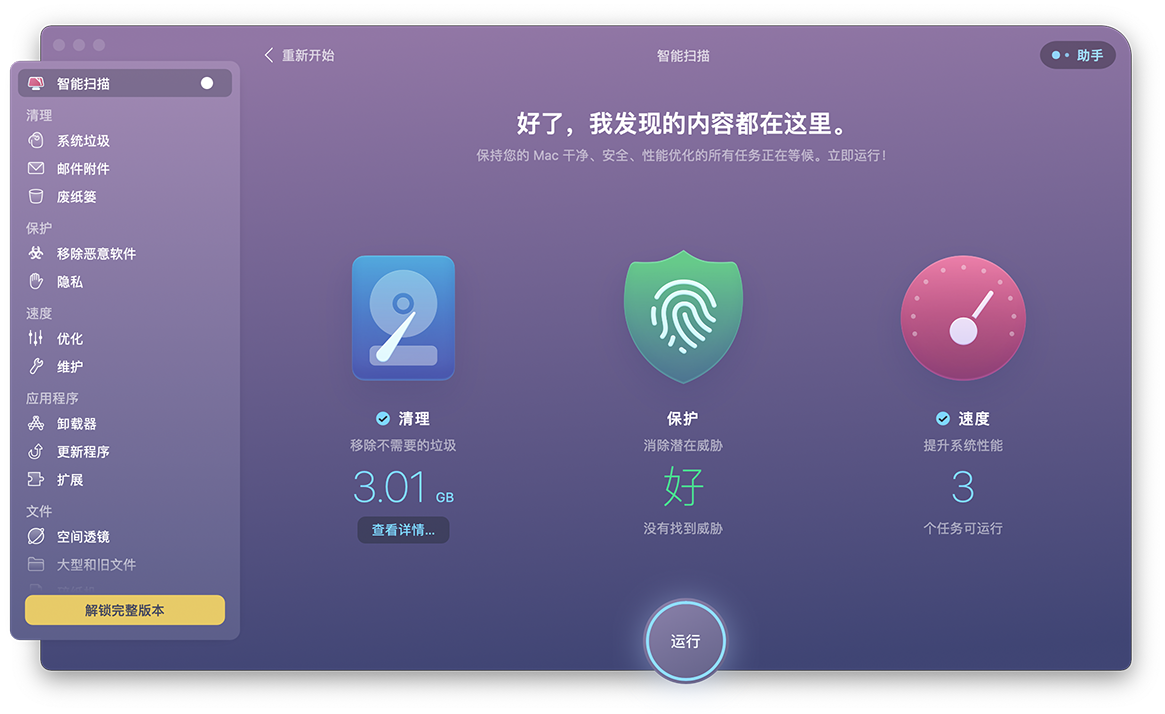
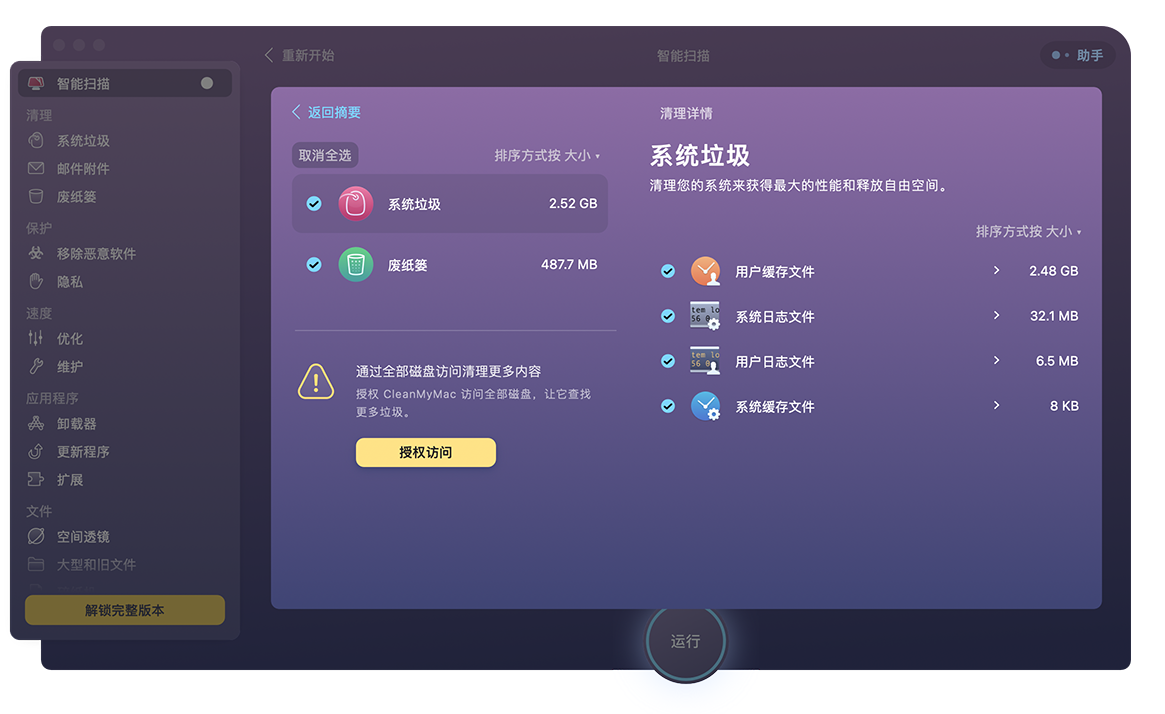
缓存文件是电脑预读取用户经常使用的文件,以便下次调用时可以更快打开应用,但过多的缓存文件却会加重内存负担。Mac缓存怎么清理缓存,也可以使用苹果电脑清理软件CleanMyMac X的“系统垃圾”清理功能。
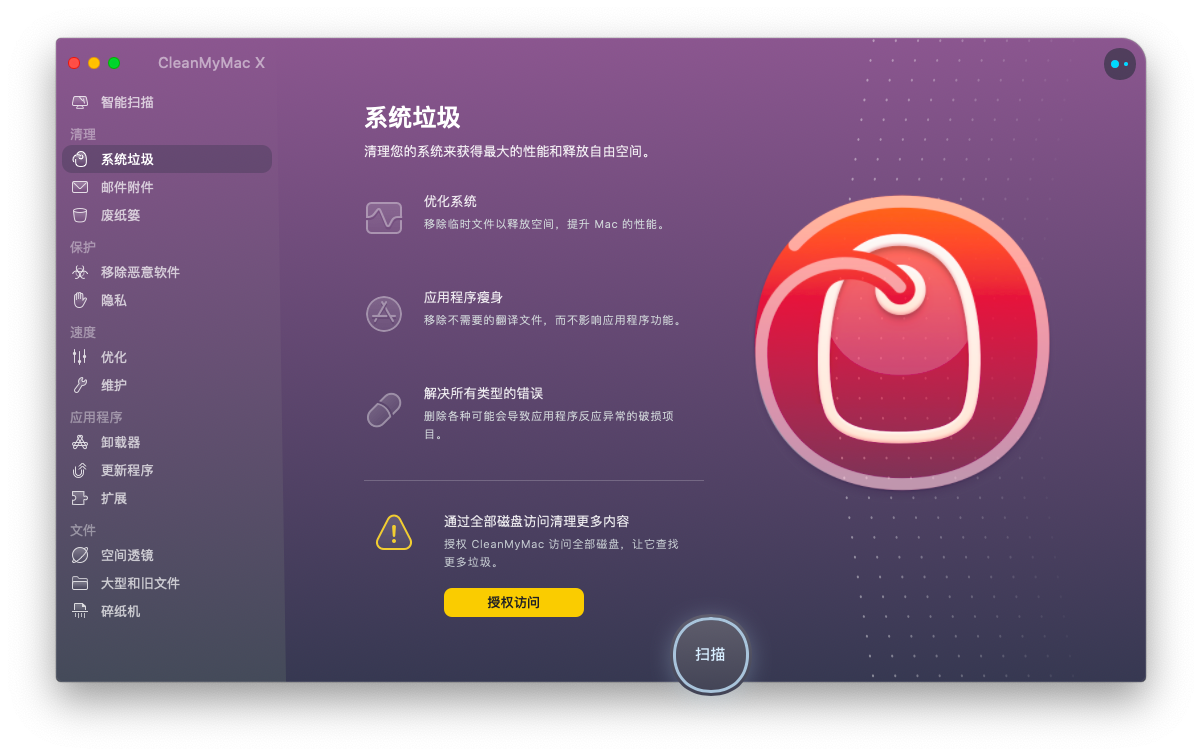
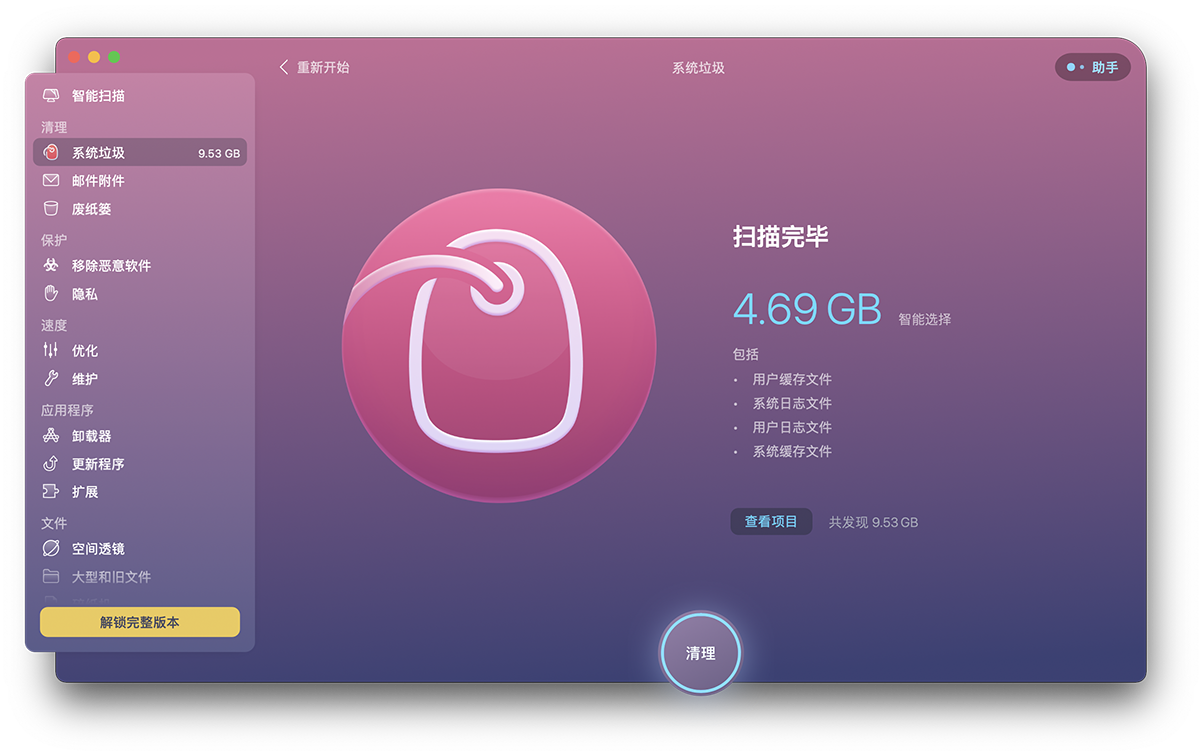
掌握Mac电脑清理缓存快捷键Mac缓存怎么清理缓存,可以最大程度优化系统性能、加快电脑响应速度。使用苹果电脑清理软件CleanMyMac X“智能扫描”、“系统垃圾”等功能模块,方便用户进行电脑日常清理维护。探索CleanMyMac X更多强大功能请检索中文官网。
作者:年年
展开阅读全文
︾